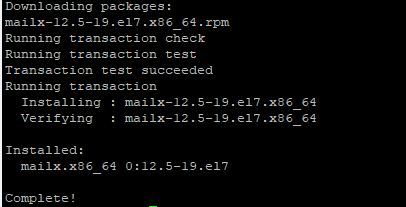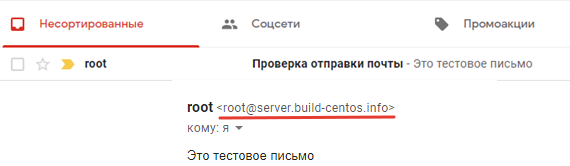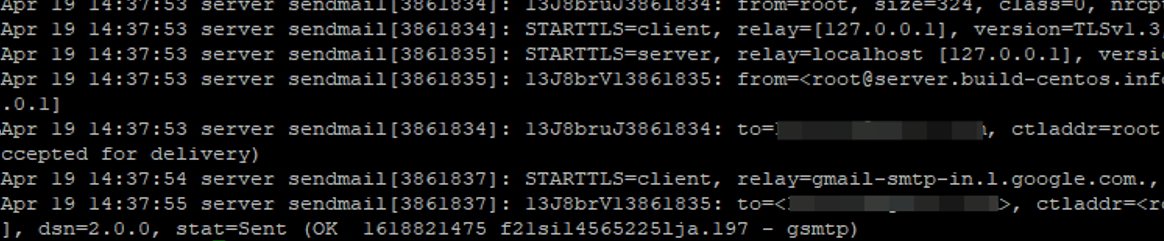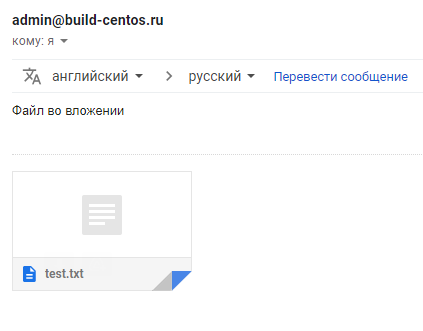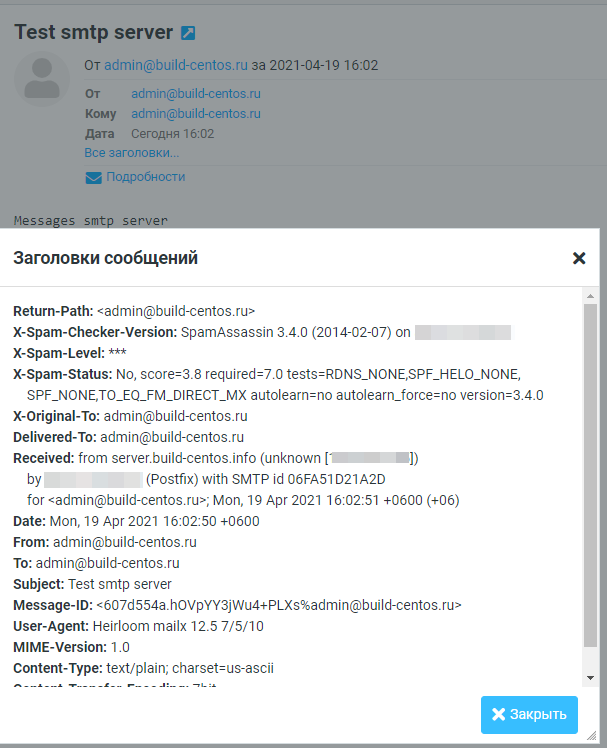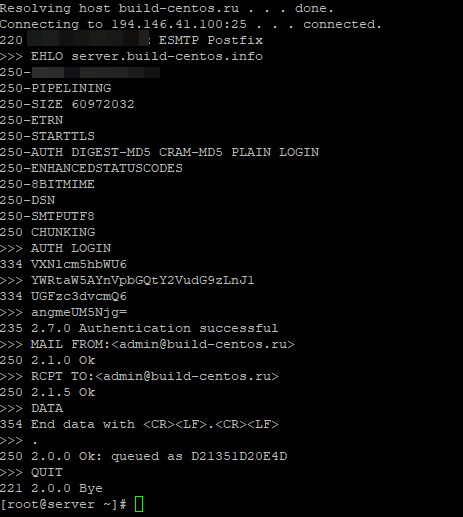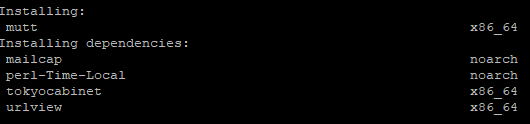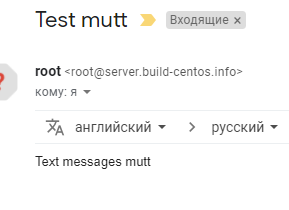- Прием и отправка почты из командной строки
- Отправка почты
- Отправка писем с вложениями
- Отправка писем из скриптов bash/shell
- Чтение писем
- Команда Maildir-utils
- Отправка почты из командной строки (консоли) Linux
- 7 Best Command-Line Email Clients for Linux in 2020
- 1. Mutt – Mail User Agent
- 2. Alpine – Internet News and Email
- 3. Sup
- 4. Notmuch
- 5. Mu4e
- 6. Lumail
- 7. Aerc
- If You Appreciate What We Do Here On TecMint, You Should Consider:
Прием и отправка почты из командной строки
Обычно для приемки и отправки почты используются веб-сервисы типа gmail и yahoo, или графические почтовые клиенты. Однако в linux мы можем также отправлять или получать почту в командной строке. Это полезно в таких ситуациях, как отправка почты из скриптов, или в случаях, когда графическая оболочка недоступна.
В этом руководстве описывается, как использовать команду mail для приема и отправки почты.
Отправка почты
В зависимости от дистрибутива, который вы используете, может понадобиться установить дополнительные пакеты, такие как mailutils, чтобы команда mail нормально работала.
Пользователи Debian/Ubuntu могут воспользоваться командой apt-get:
Пользователи Fedora / CentOS / Red Hat Enterprise Linux (RHEL) могут сделать это с помощью yum:
Теперь команда mail должна быть готова к работе.
Выполните приведенную ниже команду, заменив «user@yourmaildomain.com» на свой адрес электронной почты. Опция s задает тему письма.
Теперь вы можете вводить текст письма. Когда закончите, нажмите «control-D» в начале новой строки.
Вы отправили первое письмо из командной строки. Содержимое письма можно вставить из файла.
В некоторых дистрибутивах командная оболочка сначала запросит в интерактивном режиме ввод других полей, таких как «Cc» (Carbon copy). Просто нажимайте «Enter», чтобы пропустить этот этап. Когда вы введете адрес или адреса электронной почты, необходимо нажать «Enter», чтобы перейти на новую строку, к телу письма.
После нажатия Ctrl+D вы возвращаетесь в командную строку без каких либо дополнительных оповещений. Однако ваше письмо было отправлено.
Интересно, что если вы ничего не введете в теле письма и нажмете Ctrl+D, команда mail отреагирует на это:
Если тело письма хранится у нас в отдельном файле, мы можем напрямую использовать его для отправки письма. Это полезно при вызове команды mail из скриптов, или других программ, написанных, например, на perl или php.
Или быстрая отправка письма одной строкой:
Другие полезные параметры команды mail:
-s subject (тема письма)
-c email-address (CC — отправка копии письма по адресам email-address)
-b email-address (BCC — отправка скрытой копии письма по адресам email-address)
Ниже пример использования этих опций:
Возможно задавать несколько получателей, перечисляя их адреса через запятую.
Указать адрес отправителя тоже несложно, но здесь есть своя хитрость. После отправляемого письма необходимо добавить перед своим адресом следующую последовательность символов:
(двойное тире) (пробел) (одинарное тире) (без пробела) f
Однако приведенная выше последовательность может работать в centos, но не в debian или ubuntu. В этих системах используется альтернативный синтаксис:
Опция a в целом добавляет дополнительные заголовки. Чтобы задать с ее помощью отправителя, используется следующий синтаксис:
Обратите внимание, что бы экранируем угловые скобки, так как они могут иметь свое назначение для командной оболочки.
Отправка писем с вложениями
Команда mail используется до сих пор, так как это простой и быстрый способ отправки писем, однако она, к сожалению, не поддерживает отправку вложений. Теперь мы сделаем следующий шаг и откроем для себя MUTT. Это очень мощный консольный почтовый клиент, и он умеет намного больше, чем просто отправка писем с вложениями, но в данном случае нас интересует именно эта возможность.
Если mutt по умолчанию у вас не установлен, вы можете сделать это с помощью apt-get или yum от имени root (или используя sudo):
Для пользователей Debian / Ubuntu:
Для пользователей Fedora / CentOS или Red Hat Enterprise Linux (RHEL):
Теперь вы можете отправлять письма с вложениями из командной строки.
Отправка простого письма:
Отправка письма с вложением:
Отправка писем из скриптов bash/shell
Теперь давайте копнем глубже и попробуем отправить письмо из скрипта оболочки. Ниже простой скрипт, отправляющий информацию по использованию диска.
Откройте новый файл, вставьте в него приведенные выше строки, сохраните и запустите. Вы получите письмо, содержащее вывод команды «du -sh».
И последняя хитрость в письмах из командной сроки — добавление вложений к письмам, отправляемым из скриптов. Предположим, вам необходимо сделать резервную копию директории с конфигурационными файлами, заархивировать ее и отправить в качестве вложения с помощью mutt:
Команда echo в начале третьей строки добавляет текст «Archived configuration files» в тело письма.
Чтение писем
До сих пор мы рассматривали отправку писем из командной строки. На самом деле также легко можно читать письма из командной строки:
Вы вероятно заметили, что для отправки и получения писем мы используем одну и ту же команду. Однако для чтения писем не нужно добавлять никаких опций.
Ниже простой вывод:
Первая строка вывода — это версия программы mail. Вторая строка говорит о том, что имеется два сообщения, оба непрочитанные, и почта хранится в файле /var/spool/mail/hcg.
У всех пользователей linux файл с почтой находится в директории /var/spool/mail/. При получении нового письма оно добавляется в конец этого файла. После информации о файле выводится список писем.
Настоятельно рекомендуется не редактировать этот файл без использования mail или аналогичной программы. Читать или производить поиск писем лучше всего с помощью grep.
Чтобы прочитать первое письмо, просто введите 1 и нажмите enter. При чтении письма, если вам необходимо вернуться к списку писем, просто нажмите «q». Символ > показывает, какое из писем в настоящее время является текущим.
Команда Maildir-utils
«mu» — это набор утилит командной строки для Linux/Unix, который позволяет производить быстрый поиск писем.
Пользователи Debian/Ubuntu могут установить его с помощью apt-get:
Пользователи Fedora / CentOS / Red Hat Enterprise Linux (RHEL) могут использовать yum:
Ниже пара простых команд из этого пакета:
для поиска писем от william с темой report.
Чтобы проверить текущие настройки почты, используется опция info.
Итак, можно подвести итоги. На самом деле получение и отправление писем из командной строки не представляет особой сложности, если вы знаете, что делаете.
Источник
Отправка почты из командной строки (консоли) Linux
В данной статье мы рассмотрим основные утилиты для отправки электронных писем по SMTP из консоли Linux – mail/mailx/mutt. Данная инструкция применима ко всем современным дистрибутивам Linux.
Для отправки почты из командной строки Linux вам нужно установить Mail User Agent, которые умеет подключаться к smtp серверам для отправки и получения почты.
В первую очередь рассмотрим утилиту mail (mailx). Для ее установки, выполните:
- Для Debian/Ubuntu: # sudo apt-get install mailutils
- Для CentOS/Redhat установите пакет с помощью yum (dnf) # dnf install mailx
Mailx содержит в себе несколько утилит для работы с почтой, мы же подробно остановимся на mail.
# yum install sendmail –y
Основные опции при отправке писем:
- -s — Subject:
Чтобы отправить простое сообщение из консоли Linux, воспользуйтесь командой:
# echo «Это тестовое письмо» | mail -s «Проверка отправки почты» admin@build-centos.ru
Проверьте, что письмо доставлено в ящик.
Если вам нужно посмотреть подробные логи отправки писем по SMTP, их можно посмотреть в файле:
Без указания дополнительных опций письмо отправляется с дефолтного почтового ящика и скорее всего будет помечено как спам в большинстве популярных почтовых сервисах.
Чтобы указать другого отправителя письма (mail from), используйте ключ -r:
# echo «Это тестовое письмо 2» | mail -s «Проверка отправки почты 2» -r admin@build-centos.ru test@build-centos.ru
Если нужно отправить письмо нескольким получателям, перечислите их через запятую:
# echo «Это тестовое письмо 3» | mail -s «Проверка отправки почты 3» -r admin@build-centos.ru test@build-centos.ru, test-2@build-centos.ru
Как видите, письмо было отправлено двум получателям. А с помощью ключа -c вы можете отправить копию письма на указанный ящик:
# echo «Это тестовое письмо 4» | mail -s «Проверка отправки почты 4» -r admin@build-centos.ru -c test@build-centos.ru
Если вам нужно прикрепить к письму файл, укажите путь к файлу в параметре –a.
# echo «Файл во вложении» | mail -s «Проверка вложения» -a /root/test.txt -r admin@build-centos.ru test@build-centos.ru
В указанных почтовый ящик должно прийти письмо с вложением. Если нужно отпрравить два или более файлов, добавьте каждый файл через собственный атрибут –a:
# echo «Вложены 2 файла » | mail -s «Вложение нескольких файлов » -a /root/test.txt -a /root/message.log -r admin@build-centos.ru test@build-centos.ru
Вы можете отправить письмо через конкретный SMTP сервер. Его имя и порт подключения указываются в параметре -S smtp= :
# echo «Messages smtp server» | mail -s «Test smtp server» -S smtp=»build-centos.ru:25″ -r admin@build-centos.ru admin@build-centos.ru
Если удаленный SMTP сервер требует авторизации перед отправкой, вы можете указать имя пользователя и пароль с помощью параметров -S smtp-auth-user и -S smtp-auth-password.
# echo «Test auth mailbox» | mail -v -s «Test auth» -S smtp=»build-centos.ru:25″ -S smtp-auth=login -S smtp-auth-user=»admin@build-centos.ru» -S smtp-auth-password=»password» -S from=admin@build-centos.ru admin@build-centos.ru
При запуске этой команды перед вами появятся список SMTP команд для подключения, авторизации и отправки почты.
Если для отправки нужно использовать TLS шифрование и игнорировать проверку подлинности сертификата сервера, добавьте параметры:
-S smtp-use-starttls
-S ssl-verify=ignore
/.mailrc. Например, добавьте в этот файл такие строки:
Теперь для отправки письма через релей Gmail с аутентификацией достаточно выполнить команду:
$ echo «Test mail » | mail -v -s «Testing gmail auth» admin@build-centos.ru
Вы можете использовать команду отправки почты для в своих bash скриптом. Например, создайте следующий скрипт, которые будет отправлять вам информацию по свободному месту на дисках:
Добавьте этот скрипт в планировщик cron и вы будете регулярно получать письма с информацией о свободном месте на вашем сервере.
Еще одна популярная утилита для отправки почты в Linux это mutt:
# sudo apt-get install mutt — для Debian/Ubuntu
# yum install mutt -y — для CentOS/Redhat
Синтаксис mutt такой же, как и у mail/ mailx:
# echo «Text messages mutt» | mutt -s «Test mutt» admin@build-centos.ru
Таким образом, вы можете легко отправлять письма из командной строки, встраивать отправку email оповещений в свои bash скрипты или ватчдоги (удобно для контроля их выполнения).
Источник
7 Best Command-Line Email Clients for Linux in 2020
Recently, I wrote an article covering the 6 Best Email Clients you can use on Linux Desktop, all of the email clients in that list where graphical user interface (GUI) programs, but sometimes, users prefer to deal with email directly from the command-line.
For this reason, there is also a need to highlight some of the best text-based email clients that you can use on your Linux system. Although command-line email clients do not offer exceptional features as their GUI counterparts, they do offer to present some great and powerful message handling components.
In this review, we shall exclusively dive into looking at some of the best command-line email clients for Linux and the list is as follows. Please note, all these below email clients can be installed using default package managers such as yum, dnf or apt as per your Linux system distribution.
1. Mutt – Mail User Agent
Mutt is a small, lightweight yet powerful text-based email client for Unix-like operating systems. It is feature-rich and some of its remarkable features include:
- Easy to install
- Color support
- Message threading
- Support for IMAP and POP3 protocols
- Delivery status support
- Supports several mailbox formats such as mbox, MH, Maildir, MMDF
- Support for PGP/MIME (RFC2015)
- Multiple message tagging
- Various components to support mailing listing, including list-reply
- Full control of message headers during composition
- The active development community and many more

2. Alpine – Internet News and Email
Alpine is a fast, easy-to-use and open-source terminal-based email client for Unix-like operating systems, based on the Pine messaging system. Alpine also runs on Windows, can be integrated with web-based email user agents.
It works well for new users and experts alike, hence it is user-friendly, you can simply learn how to use it through context-sensitive help. Additionally, you can easily customize it through the Alpine setup command.
Some of its features include:
- Support for several protocols such as IMAP, POP, SMTP and so on
- Packaged with Pico text editor
- Supports context-sensitive help on screen
- Well documented
- Not actively developed plus many more

3. Sup
Sup is a console-based email client that enables users to deal with a lot of emails. When you run Sup, it presents a list of threads with multiple tags attached, each thread is a hierarchical assortment of messages.
Sup has got some exciting features and these include:
- Can handle so much email
- Supports fast full-text message search
- Supports automatic contact list management
- Handles emails from several sources including mbox and Maildir
- Easily search through entire email store
- Supports gpg for privacy functionality
- Supports management of multiple email accounts

4. Notmuch
“Notmuch mail” is a fast, powerful, global-search and tag-based email system that you can use in your Linux text editors or terminal. Its development was highly influenced by Sup, and it offers performance enhancement to several Sup features.
It is not much of an email client, therefore, it does not receive emails or send messages but simply allows users to search quickly through a collection of emails. You can think of it as a library interface to extend an email program for fast, global and tag-based email searching functionality.
Notmuch has the following notable features:
- Does not support IMAP or POP3 protocols
- No mail composer
- Supports tags and fast search
- No user interface
- Uses Xapian to perform its major task, hence “not much”
- Supports several command-line utilities, email clients and wrappers for Emacs, vim text editors
- Also supports Mutt integration script

5. Mu4e
Mu4e is an emacs-based email client that allows users to handle e-mails (such as searching, reading, replying, moving, deleting) very efficiently. The basic idea is to configure an offline Imap client that allows syncing your local computer with a remote email server.
- Entirely search-based without any folders, only queries.
- Easy documentation with example configurations.
- User-interface designed for speed, with fast keystrokes for common actions.
- Support for signing and encryption.
- Address auto-completion as per your existing messages.
- Extensible with available snippets or with your own code.

6. Lumail
Lumail is a console-based email client that is developed especially for GNU/Linux with fully integrated scripting and supporting operations upon local Maildir hierarchies and remote IMAP mail-servers.
There are many graphical-based email clients for Linux, but comparatively, Lumail designed solely for command-line use only with built-in support for scripting with a real language.

7. Aerc
Aerc is recommended as one of the best email clients that run on your terminal. It is free and open-source software which is very powerful and extensible and is perfect for discerning hackers.

The above-listed command-line or terminal or text-based email clients are the best you can use on your Linux system, but many times, you can only find out good features and performance attributes of an application after testing it.
Therefore, you can give all of them a try and choose which one to use, that is in case you are a command-line addict, who does not use GUIs so much. Importantly, you can also let us know of any other command-line email clients that you think deserve to appear in the list above, through the comment section below.
If You Appreciate What We Do Here On TecMint, You Should Consider:
TecMint is the fastest growing and most trusted community site for any kind of Linux Articles, Guides and Books on the web. Millions of people visit TecMint! to search or browse the thousands of published articles available FREELY to all.
If you like what you are reading, please consider buying us a coffee ( or 2 ) as a token of appreciation.
We are thankful for your never ending support.
Источник